
Spárujte svůj chytrý telefon s Uconnect® a uskutečňujte a přijímejte hovory bez použití rukou 2 streamujte své oblíbené melodie přes reproduktory vašeho vozidla a využijte svůj zážitek z jízdy na maximum. Chcete-li začít, klikněte nebo prozkoumejte níže, abyste získali snadný přístup k pokynům specifickým pro vaše rádio a zařízení, shrnutí funkcí vašeho systému – a mnohem více!
OBECNÉ PÁROVÁNÍ SMARTFONŮ VE ČTYŘECH JEDNODUCHÝCH KROCÍCH
Důležité! Obnovení ztraceného nebo poškozeného párování smartphonu je snadné, ale před pokusem o opětovné spárování musíte nejprve odstranit jakékoli existující párování ze smartphonu i vašeho vozidla. Další informace
NA SVÉM CHYTRÉM TELEFONU
V části Nastavení stiskněte tlačítko Bluetooth® a zapněte Bluetooth.
NA DOTYKOVÉ OBRAZOVCE UCONNECT®
Vyberte „Telefon“, vyberte „Nastavení“, stiskněte „Spárované telefony“ a poté „Přidat zařízení“ nebo
Vyberte „Nastavení“, stiskněte „Telefon/Bluetooth“, stiskněte „Spárované telefony“ a poté „Přidat zařízení“.
NA SVÉM CHYTRÉM TELEFONU
Vyberte svůj systém Uconnect ze seznamu zařízení.
Potvrďte, že se přístupový klíč zobrazený na dotykové obrazovce vozidla a na obrazovce vašeho smartphonu shodují. Nebo, pokud vás smartphone vyzve k zadání kódu PIN, zadejte kód PIN zobrazený na vašem systému Uconnect®*
Poznámka pro zařízení Android™: Pokud váš smartphone přestane vyhledávat zařízení, stiskněte tlačítko Skenovat v nabídce Bluetooth.
Po zobrazení výzvy povolte přístup ke stahování kontaktů a zpráv.
NA DOTYKOVÉ OBRAZOVCE UCONNECT®
Nastavte svůj smartphone jako oblíbený stisknutím tlačítka Ano po zobrazení výzvy.
POKYNY PRO KONKRÉTNÍ ZAŘÍZENÍ A DALŠÍ
Hledáte pokyny pro párování telefonu specifické pro vaše rádio a zařízení? Chcete znát funkce vašeho systému od A do Z? Pokryli jsme vás.

SNADNÉ PÁROVÁNÍ TELEFONU UCONNECT
Zjistěte více o spárování smartphonu s rádiem Uconnect, abyste ze své jízdy a vlastnictví vytěžili maximum.
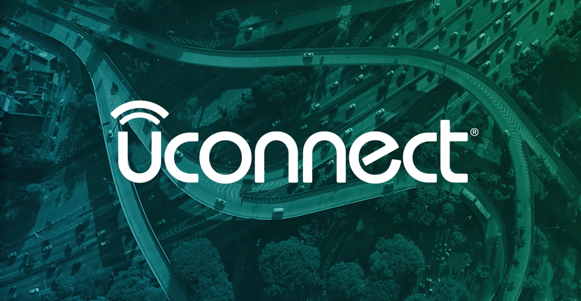
VYUŽÍVEJTE SVŮJ SMARTPHONE NA maximum
Zůstaňte v kontaktu a mějte své vozidlo pod kontrolou jako nikdy předtím s našimi zcela novými aplikacemi pro značková vozidla. Získejte přístup ke své digitální přihrádce, plánujte servisní návštěvy, prohlížejte speciální nabídky, spravujte připojené služby a mnoho dalšího – přímo z vašich prstů.
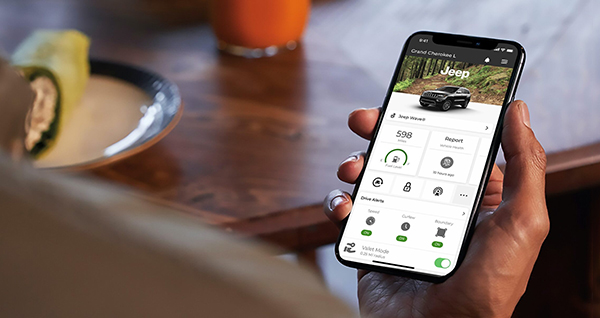
Najděte svůj operační systém
- Zobrazit verzi Androidu
Průvodce párováním Uconnect ® Bluetooth
Krok 1: Proveďte v systému následující kroky:
- Nejprve stiskněte ikonu ‚Phone‘ na dotykové obrazovce Uconnect ®.
- Stiskněte „Ano“
Krok 2: Proveďte v telefonu následující kroky:
- Jako spárované zařízení vyberte ‚Uconnect‘.
- Po výzvě v telefonu zadejte 4místné číslo PIN zobrazené na dotykové obrazovce Uconnect a potvrďte.
Krok 3: Proveďte v systému následující kroky
- Po spárování můžete telefon nastavit jako oblíbený stisknutím tlačítka „Ano“.
- Váš telefon je nyní spárován a připraven k volání handsfree.
- Začněte stisknutím tlačítka Uconnect Phone na volantu.
Užitečné tipy pro zlepšení výkonu Bluetooth s vaším systémem Uconnect®
Váš telefon se nespáruje se systémem
- ● Proveďte tvrdý reset v telefonu vyjmutím baterie (pokud je vyjímatelná – viz uživatelská příručka k telefonu). ● Vymažte historii párování v telefonu a systému Uconnect®, která se obvykle nachází v nastavení Bluetooth® telefonu. ● Ověřte, že jste v nalezených zařízeních Bluetooth v telefonu vybrali „Uconnect“.
Váš telefon se po spárování znovu nepřipojí k systému
- ● Nastavte telefon na «automatické připojení» nebo «důvěryhodné zařízení» v nastavení Bluetooth® telefonu. ● Proveďte obnovení továrního nastavení telefonu. Pokyny vám poskytne výrobce telefonu nebo poskytovatel mobilních služeb. ● Mnoho telefonů se po restartu automaticky znovu nepřipojí. Váš telefon lze stále připojit ručně.
Váš telefonní seznam se nestáhl
- ● Zaškrtněte „Neptat se znovu“ a poté v telefonu přijměte požadavek „stažení telefonního seznamu“. ● Do telefonního seznamu systému se přenese až 2000 jmen kontaktů se čtyřmi čísly na kontakt. Informujte se u výrobce telefonu nebo mobilního operátora, abyste se vyhnuli duplicitním kontaktům uloženým v telefonu.
Textové zprávy prostřednictvím vašeho systému nefungují
- ● Zaškrtněte „Neptat se znovu“ a poté v telefonu přijměte požadavek „připojit ke svým zprávám“. ● Ověřte, že váš telefon má funkci Bluetooth® (Profil přístupu ke zprávám).
Nemůžete uskutečnit konferenční hovor*
- ● Mějte prosím na paměti, že Verizon, Sprint a US Cellular nepodporují konferenční hovory.
Pokud jste připojeni ke konektoru AUX, nemůžete volat
- ● Připojením telefonu k AUX při připojení k Bluetooth® deaktivujete volání hands-free. Netelefonujte, když je telefon zapojen do zdířky AUX.
Máte potíže se streamováním hudby přes Bluetooth®
- ● Před jízdou spusťte v telefonu hudební aplikaci. Váš telefon mohl aplikaci zavřít, aby šetřil baterii. Restartujte jej otevřením hudební aplikace a stisknutím tlačítka Přehrát.
*Není k dispozici v Kanadě
Uconnect ® 4, 4C a 4C NAV s 8.4palcovým dotykovým displejem
Odpojení chytrého telefonu nebo zvukového zařízení
- Stiskněte tlačítko Párování na dotykové obrazovce.
- Stiskněte tlačítka Spárované telefony a Zvuková zařízení na dotykové obrazovce.
- Stiskněte tlačítko Nastavení umístěné napravo od názvu zařízení.
- Zobrazí se vyskakovací okno s možnostmi.
- Stiskněte tlačítko Odpojit telefon na dotykové obrazovce.
- Stisknutím X opustíte obrazovku Nastavení.
Odstranění telefonu nebo zvukového zařízení
- Stiskněte tlačítko Párování na dotykové obrazovce.
- Stiskněte tlačítko Spárované telefony a zvuková zařízení na dotykové obrazovce.
- Stiskněte tlačítko Nastavení umístěné napravo od názvu zařízení pro jiný telefon nebo audio zařízení, než je aktuálně připojené zařízení.
- Zobrazí se vyskakovací okno s možnostmi.
- Stiskněte tlačítko Odstranit telefon na dotykové obrazovce.
- Stisknutím X opustíte obrazovku Nastavení.
Uconnect® 4 se 7palcovou dotykovou obrazovkou
Odpojení smartphonu nebo zvukového zařízení
- Stiskněte tlačítko Párování na dotykové obrazovce.
- Stiskněte tlačítko Spárované telefony a zvuková zařízení na dotykové obrazovce.
- Stiskněte tlačítko Nastavení umístěné napravo od názvu zařízení pro jiný telefon nebo audio zařízení, než je aktuálně připojené zařízení.
- Zobrazí se vyskakovací okno s možnostmi.
- Stiskněte tlačítko Odstranit telefon na dotykové obrazovce.
Odpojení smartphonu nebo zvukového zařízení
Odstranění smartphonu nebo zvukového zařízení
- Stiskněte tlačítko Nastavení telefonu na dotykové obrazovce.
- Stiskněte tlačítko Spárovat telefony nebo Spárovaná zvuková zařízení na dotykové obrazovce.
- Stiskněte tlačítko Nastavení umístěné napravo od názvu zařízení pro jiný telefon nebo audio zařízení, než je aktuálně připojené zařízení.
- Zobrazí se vyskakovací okno s možnostmi.
- Stiskněte tlačítko Odstranit zařízení na dotykové obrazovce.
- Stisknutím tlačítka X opustíte obrazovku Nastavení.
Uconnect® 3 se 5palcovou dotykovou obrazovkou
Chcete-li odpojit konkrétní smartphone nebo audio zařízení Bluetooth®, postupujte následovně:
- Otevřete nabídku Nastavení.
- Vyberte tlačítko Telefon/Bluetooth.
- Vyberte seznam Spárované telefony nebo Spárované audio pomocí odpovídajícího tlačítka na displeji.
- Vyberte konkrétní zařízení (smartphone nebo zařízení Bluetooth).
- Stiskněte tlačítko Odpojit.
Vymazání mobilního telefonu nebo zvukového zařízení Bluetooth®
Chcete-li odstranit smartphone nebo audio zařízení Bluetooth ® ze seznamu, postupujte následovně:
- Otevřete nabídku Nastavení.
- Vyberte tlačítko Telefon/Bluetooth.
- Vyberte seznam Spárované telefony nebo Spárované audio pomocí odpovídajícího tlačítka na displeji.
- Vyberte zařízení (mobilní telefon nebo zařízení Bluetooth).
- Stiskněte tlačítko Odstranit zařízení.
- Na displeji se objeví potvrzovací obrazovka: ●Stiskněte tlačítko Ano pro smazání zařízení. ● Stisknutím tlačítka Ne operaci zrušíte.
JSME ZDE POMOCI
Informace o připojených službách Spárování telefonu je jen začátek. Prozkoumejte všechny způsoby, jak vám Uconnect může trochu usnadnit jízdu a život.
Máte ve svém autě systém Uconnect Bluetooth? Pokud ano, máte s tím problémy? Pokud je odpověď ano, nebojte se – nejste sami. Mnoho lidí hlásí, že jejich Uconnect Bluetooth nefunguje správně.
V tomto článku poskytneme komplexního průvodce odstraňováním problémů, který vám pomůže problém vyřešit.
Když vaše Uconnect Bluetooth nefunguje, musíte vyjmout baterii z telefonu a provést tvrdý reset. Pokud jej máte, podívejte se do uživatelské příručky svého telefonu, abyste zjistili, zda jej lze odstranit.
Poté v nastavení Bluetooth telefonu vymažte historii párování se systémem Uconnect, který se obvykle nachází v části Telefon. Ujistěte se, že je vybráno „Uconnect“, když váš telefon najde zařízení Bluetooth v dosahu.
Co je aplikace Uconnect Access?
Aplikace Uconnect Access App je aplikace pro chytré telefony, která vám umožňuje ovládat různé funkce vašeho vozu prostřednictvím telefonu. Některé z věcí, které můžete s aplikací dělat, zahrnují:
- Zamykejte a odemykejte své dveře
- Nastartovat motor
- Zatroubit
- Rozblikejte světla
Aplikace je zdarma ke stažení a je kompatibilní s většinou zařízení Android a iOS.
Proč můj Uconnect Bluetooth nefunguje?
Existuje několik důvodů, proč váš systém Uconnect Bluetooth nemusí fungovat. Jedním z nejčastějších důvodů je, že systém není správně spárován s vaším telefonem.
Dalším častým důvodem je, že systém Uconnect nemá dostatečně silný signál pro spojení s vaším telefonem. Pokud máte problémy se systémem Uconnect Bluetooth, doporučujeme vyzkoušet následující tipy pro odstraňování problémů.
Uconnect Bluetooth nefunguje: Tipy pro odstraňování problémů
1. Restartujte telefon
První věc, kterou byste měli zkusit, je restartování telefonu. Tím se resetuje připojení Bluetooth a může se problém vyřešit. Restartování telefonu je snadné.
Jednoduše jej vypněte nebo vyjměte baterii (pokud je to možné) a počkejte několik sekund. Poté jej znovu zapněte a zkuste se připojit k vašemu systému Uconnect.
2. Vymažte historii párování Uconnect Bluetooth a zkuste to znovu
Pokud restartování telefonu nefunguje, další věc, kterou byste měli zkusit, je smazat připojení Uconnect Bluetooth a znovu jej spárovat. Chcete-li to provést, přejděte do nastavení Bluetooth v telefonu a odstraňte připojení Uconnect.
Poté na několik sekund vypněte zapalování auta. Znovu jej zapněte a zkuste znovu spárovat telefon se systémem Uconnect.
3. Ujistěte se, že je telefon nastaven do „discoverable“ režimu
Další věc, kterou můžete vyzkoušet, je ujistit se, že je v telefonu zapnutý „zjistitelný“ režim. To umožní systému Uconnect najít váš telefon a připojit se k němu. Chcete-li to provést, přejděte do nastavení Bluetooth v telefonu a ujistěte se, že je zapnutý „zjistitelný“ režim.
4. Kontrola aktualizací
Pokud máte stále problémy, je dobré zkontrolovat aktualizace. Uconnect pravidelně vydává nové aktualizace softwaru, které mohou zlepšit výkon a opravit chyby.
Chcete-li zkontrolovat aktualizace, přejděte na web Uconnect a zadejte model a rok svého vozu. Poté podle pokynů stáhněte a nainstalujte nejnovější aktualizaci softwaru.
5. Zkontrolujte, zda je Uconnect již připojen k jinému zařízení
Pokud používáte iPhone, je možné, že Uconnect je již připojen k jinému zařízení. Chcete-li to vyřešit, přejděte do nastavení Bluetooth v telefonu a najděte připojení „Uconnect“. Klepněte na něj a vyberte „Zapomenout toto zařízení“. Poté zkuste znovu připojit telefon k systému Uconnect.
6. Resetujte systém Uconnect
Pokud jste vyzkoušeli vše výše uvedené a stále máte problémy, možná budete muset resetovat systém Uconnect. Chcete-li to provést, stiskněte a podržte tlačítko napájení po dobu asi 30 sekund. Tím se resetuje systém a problém by měl být vyřešen.
7. Zkontrolujte sílu signálu systému Uconnect
Pokud máte stále problémy, další věc, kterou byste měli zkontrolovat, je síla signálu systému Uconnect. Pokud je signál slabý, může to být příčinou problému.
Chcete-li zkontrolovat sílu signálu, přejděte na web Uconnect a zadejte model a rok svého vozu. Poté postupujte podle pokynů a zkontrolujte sílu signálu.
Pokud máte problémy se systémem Uconnect Bluetooth, vyzkoušejte tyto tipy pro odstraňování problémů. Pokud se vám stále nedaří zprovoznit, doporučujeme vám kontaktovat zákaznický servis Uconnect a získat další pomoc.
Jak se připojit k Uconnect pro první uživatele
Zde je návod, jak spárovat s Uconnect pro nové uživatele:
- Začněte s autem v poloze Park a se zapnutým zapalováním
- S telefonem v ruce stiskněte tlačítko Telefon na vašem systému Uconnect
- Po zobrazení výzvy řekněte „Setup Bluetooth“
- Uconnect poté poskytne pokyny, jak zahájit proces párování
- Potvrďte, že se přístupový klíč zobrazený na vašem systému Uconnect shoduje s klíčem ve vašem telefonu
- Pokud ano, vyberte „Párovat“ nebo „OK“. Pokud ne, opakujte postup od začátku
- Dokončete proces podle hlasových pokynů nebo si přečtěte uživatelskou příručku k telefonu
- Během procesu párování se ujistěte, že máte telefon v blízkosti (asi šest stop) od vašeho systému Uconnect
- Po dokončení počátečního nastavení se váš telefon automaticky připojí k Uconnect pokaždé, když vstoupíte do vozidla
Jak poznáte verzi Uconnect, kterou máte?
Nejste si jisti, jakou verzi Uconnect máte? Zde je návod, jak to zjistit:
- Z hlavní nabídky vyberte „Nastavení“
- Poté přejděte dolů na „O telefonu“ nebo „O Uconnect“
- Zde uvidíte váš systém Uconnect uvedený spolu s číslem verze
Jak resetuji svůj systém Uconnect?
Pokud potřebujete resetovat svůj systém Uconnect, postupujte takto:
- Stiskněte a podržte tlačítko Telefon po dobu asi 30 sekund
- Po zobrazení výzvy řekněte „Uconnect reset“
- Systém se sám restartuje a projde procesem počátečního nastavení
Aktualizace systému Uconnect
Mnoho uživatelů zaznamenalo úspěch s aktualizací systému Uconnect. Zde je návod, jak na to.
Nejprve musíte zjistit, zda jsou pro váš systém Uconnect k dispozici aktualizace softwaru. Můžete to udělat tak, že navštívíte web Uconnect a zadáte model a rok svého vozu.
Jakmile jste na webu, postupujte podle pokynů a zkontrolujte aktualizace. Pokud jsou k dispozici nějaké aktualizace, stáhněte si je a nainstalujte. Upozorňujeme, že k instalaci aktualizací budete potřebovat minimálně 4 GB volného místa na jednotce USB.
Jakmile si stáhnete software, zapojte USB zařízení do auta a počkejte, až jej systém Uconnect rozpozná. Jakmile se tak stane, nainstalujte aktualizace podle pokynů na obrazovce.
Po instalaci aktualizací restartujte systém Uconnect a zkuste znovu připojit telefon. Pokud si nejste jisti, jak aktualizace nainstalovat, požádejte o pomoc zákaznický servis Uconnect.
Naštěstí jsou aktualizace Uconnect ke stažení zdarma. Uživatelé, kteří chtějí nejnovější a nejlepší funkce, si však možná budou muset zakoupit přístupový systém Uconnect, který vyžaduje měsíční předplatné.
Proč Uconnect říká, že se nepodařilo hrát?
Tato zpráva se může zobrazit z několika důvodů:
- Zvukový soubor, který se pokoušíte přehrát, je poškozený
- Spojení Bluetooth mezi vaším telefonem a systémem Uconnect je slabé
- Váš telefon není kompatibilní se systémem Uconnect
CarPlay nefunguje?
CarPlay je funkce, která vám umožní používat váš iPhone se systémem Uconnect. Pokud to nefunguje, zkontrolujte několik věcí:
- Ujistěte se, že je váš telefon připojen k systému Uconnect přes Bluetooth
- Zkontrolujte aktualizace a v případě potřeby je nainstalujte
- Restartujte telefon a systém Uconnect
Pokud stále nemůžete zprovoznit CarPlay, požádejte o pomoc zákaznický servis Uconnect.
Proč investovat do čističky vzduchu?
Když vaše Uconnect Bluetooth nefunguje, nezoufejte. Existuje několik věcí, které můžete zkusit znovu spustit. Nejprve zkontrolujte aktualizace a v případě potřeby je nainstalujte.
V případě, že to nefunguje, zkuste resetovat systém Uconnect nebo připojit telefon k systému přes Bluetooth. Pokud vše ostatní selže, požádejte o pomoc zákaznický servis Uconnect.
S trochou řešení problémů byste měli být schopni okamžitě znovu zprovoznit Uconnect Bluetooth. Doufám, že vám tento článek pomohl. Pokud máte nějaké další otázky, neváhejte mě kontaktovat v sekci komentářů níže.
Také by vás mohl zajímat tento článek:















